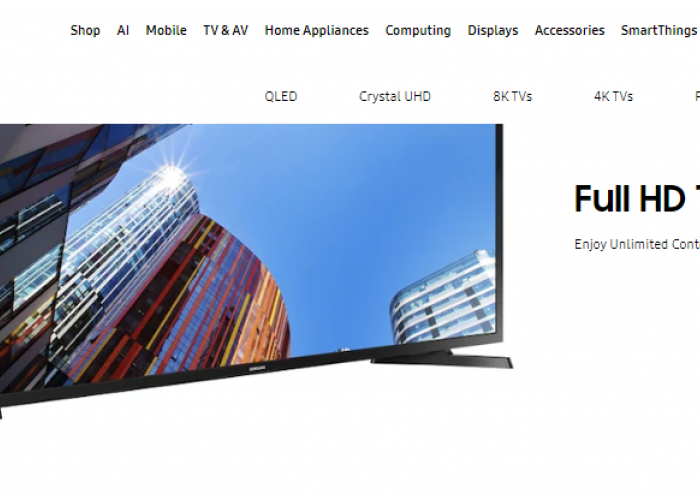Nonton YouTube di TV LED Tanpa Fitur Smart TV dengan Mudah, Ternyata Begini Caranya
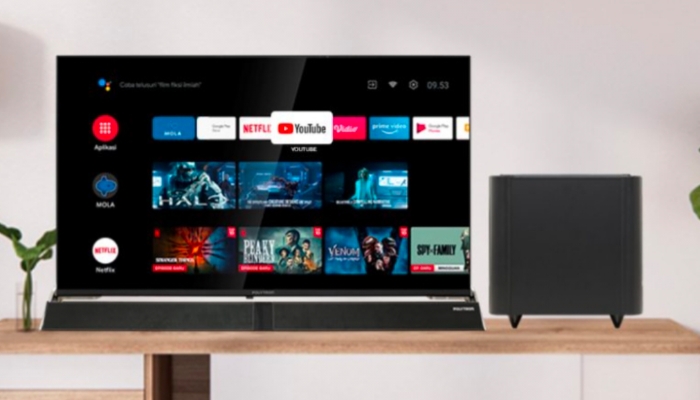
Ilustrasi cara nonton YouTube di TV LED tanpa fitur Smart TV yang masih jarang diketahui.-(Foto: Tangkapan Layar/Polytron).-
RADAR TEGAL - Ternyata begini cara nonton YouTube di TV LED tanpa fitur Smart TV dengan mudah yang masih jarang diketahui, dengan cara ini Anda dapat menyaksikan tayangan YouTube kapanpun.
Sebelum melangkah ke cara nonton YouTube di TV LED tanpa fitur Smart TV ada beberapa alat yang harus Anda persiapkan, bantuan alat ini berperan penting untuk mengaktifkannya.
Bagaimana cara nonton YouTube di TV LED tanpa fitur Smart TV? Apa saja alat yang meski dipersiapkan? Mari ikuti ulasan yang telah kami rangkum berikut ini dengan baik dan benar.
Apakah Anda pemilik TV LED biasa dan ingin menikmati tayangan YouTube tanpa perlu memiliki Smart TV? Meskipun TV LED biasa tidak dilengkapi dengan fitur smart, ada beberapa cara mudah untuk mengatasi kendala tersebut.
BACA JUGA:Harga Rp4 Jutaan Layar Full HD, Begini Spesifikasi Android TV Sharp FHD LED Android TV 2T-C42EG1I
Melalui artikel ini, kami akan membahas berbagai metode termudah dan terjangkau untuk menonton YouTube di TV LED biasa Anda.
Adapun demikian penggunaan kabel HDMI hingga perangkat modern seperti Chromecast, Miracast, dan Set Top Box sangat diperlukan, berikut ini caranya:
1. Penggunaan Kabel HDMI
Jika Anda ingin menonton YouTube di TV LED biasa dengan mudah, penggunaan kabel HDMI adalah solusi yang efektif. Langkah-langkahnya sederhana:
- Colokkan kabel HDMI ke perangkat yang sesuai (smartphone, tablet, PC, atau laptop).
- Hubungkan ujung lainnya ke port HDMI di TV.
- Tunggu hingga kedua perangkat terhubung, ditandai dengan notifikasi di layar TV atau saat tampilan YouTube muncul.
Pastikan memilih jenis kabel HDMI yang sesuai dengan port perangkat Anda. Harga kabel HDMI bervariasi, tergantung pada panjang dan jenis port yang digunakan.
BACA JUGA:Spesifikasi Sony Android TV Layar 43 Inci X7500H, Didukung Speaker Bass Reflex Nuansa Jadi Hidup
2. Menggunakan Chromecast
Chromecast, produk dari Google, adalah cara modern untuk menghubungkan smartphone Android ke TV secara nirkabel. Ikuti langkah-langkah berikut:
- Colokkan Chromecast ke port HDMI di TV.
- Sambungkan dongle dengan jaringan wifi di rumah.
- Instal aplikasi Chromecast dan pindah saluran TV ke HDMI.
Dengan Chromecast, layar hp Anda akan muncul di layar TV, memungkinkan Anda menonton YouTube dengan mudah. Hati-hati terhadap produk Chromecast KW dengan harga yang lebih rendah.
3. Gunakan Miracast
Miracast adalah alternatif lain untuk mirroring layar smartphone ke TV. Ikuti langkah-langkah sederhana berikut:
- Colokkan Miracast ke TV.
- Aktifkan wireless mirroring atau cast screen di pengaturan hp Android.
- Pilih jaringan Miracast yang muncul dan tunggu hingga hp dan TV terhubung.
Miracast memungkinkan Anda menikmati tampilan layar smartphone di TV. Harga perangkat Miracast terjangkau, membuatnya menjadi opsi yang menarik.
BACA JUGA:Spesifikasi Xiaomi Android TV A2 Layar 43 Inch Full HD Harga Rp3 Jutaan Cocok untuk Keluarga
4. Menggunakan Set Top Box
Set Top Box, mirip dengan decoder layanan TV kabel, adalah pilihan lain untuk menonton YouTube di TV LED biasa. Beberapa langkah untuk memanfaatkannya:
- Colokkan Set Top Box ke TV.
- Gunakan Set Top Box yang mendukung streaming video, termasuk YouTube.
- Nikmati tayangan YouTube langsung di TV dengan bantuan Set Top Box.
Produk Set Top Box tersedia dengan berbagai harga, membuatnya menjadi solusi ekonomis untuk menikmati konten YouTube di TV LED biasa Anda.
BACA JUGA:Asli Cuma 2 Jutaan, Spesifikasi Polytron Smart Android TV 32 Inch PLD 32AG5959 Bikin Kaget
Demikian cara nonton YouTube di TV LED tanpa fitur Smart TV dengan mudah yang bisa Anda lakukan di rumah, semoga artikel ini bermanfaat dan membantu, selamat mencoba.(*)
Cek Berita dan Artikel yang lain di Google News
Sumber: